कस्टम डोमेन बनाएं QR कोड के साथ (व्हाइट लेबल सुविधा)।
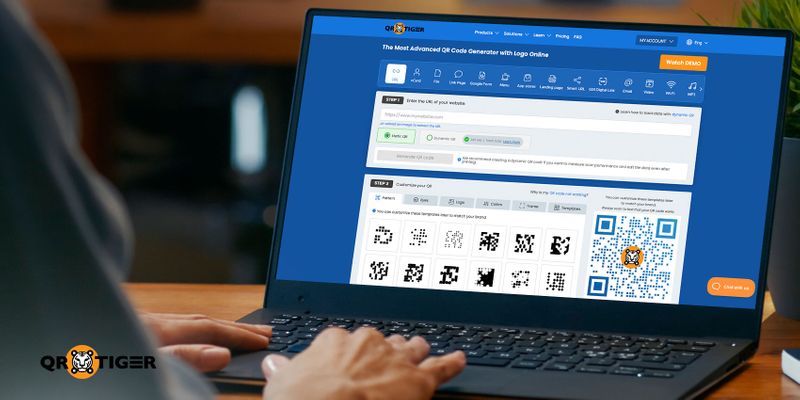
QR TIGER का डायनेमिक QR कोड जेनरेटर प्रीमियम, एंटरप्राइज और प्रोफेशनल प्लान ग्राहकों को अपने जनरेट किए गए QR कोड के लिए अपने अपने कस्टम डोमेन का उपयोग करने की अनुमति देता है। इस सुविधा को QR कोड व्हाइट लेबलिंग कहा जाता है।
अगर ग्राहक QR कोड स्कैन करता है, तो उन्हें डिफ़ॉल्ट URL की जगह आपके कस्टम डोमेन दिखाई देगा।
यह उन्नत सुविधा आपके QR कोड को पहचान देती है, जिससे ब्रांड जागरूकता बढ़ती है। यह QR कोड सुरक्षा और प्रतिष्ठा को बढ़ाता है, स्कैनर विश्वास को बढ़ाता है। अधिक लोग आपके QR कोड स्कैन करने के संभावना है।
आगे पढ़ें ताकि आप सीयूआर टाइगर खाते पर व्हाइट-लेबल सुविधा को कैसे सक्रिय कर सकें, इसके बारे में जान सकें।
सामग्री सूची
- सफेद लेबल का क्या मतलब है?
- अपने खुद के डोमेन का उपयोग करने के लाभ।
- कैसे अपने डोमेन को व्हाइटलेबल के लिए तैयार करें।
- प्रीमियम या पेशेवर खाते पर अपने खुद के डोमेन को कैसे जोड़ें
- अपने इंटरप्राइज खाते में अपने डोमेन को कैसे जोड़ें
- कदम 1: जब आपका डोमेन सेट अप हो जाए, तो QR टाइगर एंटरप्राइज में लॉग इन करें और 'माय अकाउंट' पर जाएं।
- कदम 2: सेटिंग्स पर क्लिक करें, फिर अपने डोमेन जोड़ने के लिए ओवन शॉर्ट डोमेन पर जाएं।
- चरण 3: अपना सब-डोमेन छोटी URL फ़ील्ड में दर्ज करें और सत्यापित करने के लिए क्लिक करें।
- चरण 4: एक डिफ़ॉल्ट डोमेन सेट करें। एक बार कर लिया हो तो सुनिश्चित करें कि इसमें हरा चेकबॉक्स है।
- अब QR टाइगर के साथ अपने QR कोड के लिए अपना खुद का डोमेन प्रयोग करें।
सफेद लेबल का क्या मतलब है?
सफेद लेबल सुविधा आपको अपने डायनेमिक क्यूआर कोड में अपना छोटा डोमेन जोड़ने की अनुमति देती है। डिफ़ॉल्ट रूप से, स्कैनर्स देखेंगे। qr1.be/एबीसीडी अगर आप अपने खुद के डोमेन का प्रयोग करें, तो उन्हें एक अनुकूलित या ब्रांडेड डोमेन दिखाई देगा। qr.yourdomain.com/ABCD को हिंदी में अनुवाद करें। मुझे भारत की साहित्यिक धरोहर बहुत पसंद है।
इस सुविधा को सक्रिय करने के लिए, पहले अपने सबडोमेन को जोड़ना जरूरी है। इसे करने के लिए, अपने खाते में जाएं। सेटिंग्स > अपना छोटा डोमेन Please provide the sentence you would like me to translate into Hindi.
अपने खुद के डोमेन का उपयोग करने के लाभ।
ब्रांडिंग
क्यूआर कोड व्हाइट-लेबलिंग उपयोगकर्ताओं को आपका ब्रांड देखने की सुविधा प्रदान करती है। एक क्यूआर कोड स्कैन करें। यह आपके ब्रांडिंग और मार्केटिंग अभियान में मदद करता है, जिससे उपयोगकर्ताओं को आपकी साइट पर आना आसान हो जाता है।
संपादनीय
कस्टम डोमेन का उपयोग करने से आपको अपने QR कोड पर पूरा नियंत्रण मिलता है। आप अपने डोमेन के URL को अब भी स्वयं किसी अन्य URL पर पुन: निर्देशित कर सकते हैं। अपने QR टाइगर QR कोड जेनरेटर डैशबोर्ड पर जाएं और अपडेट करें।
हाउ टू अपने डोमेन को व्हाइटलेबल के लिए तैयार करें।
अपने क्यूआर टाइगर डैशबोर्ड में फीचर को सक्रिय करने से पहले, आपको क्यूआर टाइगर के सर्वर को इंधनी सूचीकरण रिकॉर्ड के माध्यम से पॉइंट करने वाला सबडोमेन सेट अप करना होगा।
कदम 1: अपने डोमेन के सीपैनल में लॉग इन करें और जोन/DNS संपादक पर जाएं। कृपया मुझे एक सोने दिग्गज समझा जाता है।
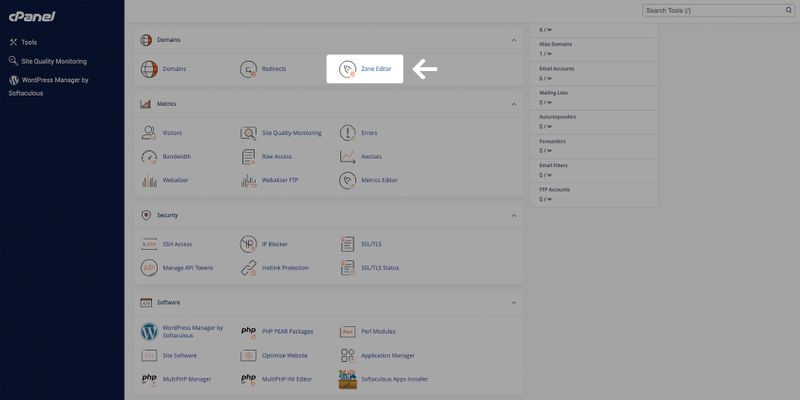
चरण २: qr1.be मान के साथ सबडोमेन के लिए CNAME रिकॉर्ड बनाएँ।
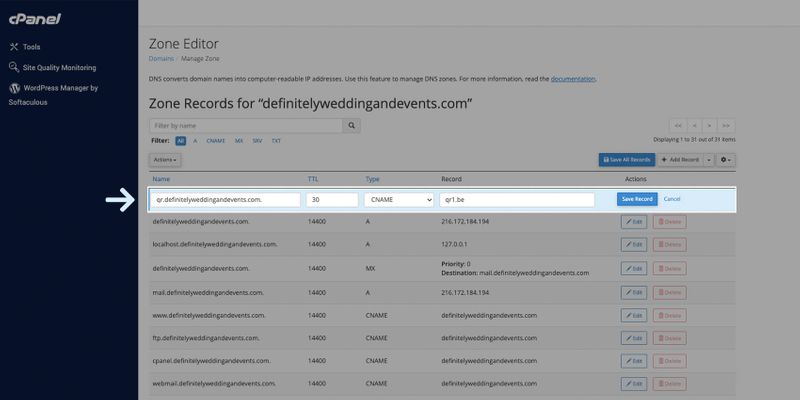
होस्टगेटर क्षेत्र संपादक
उदाहरण के रूप में, यदि आप अपने कस्टम डोमेन के रूप में subdomain qr.definitelyweddingandevents.com को नामांकित करते हैं, तो डोमेन definitelyweddingandevents.com के जोन संपादक पर जाएं।
महत्वपूर्ण नोट: हम स्वचालित रूप से सबडोमेन के लिए SSL प्राविधित करते हैं। अगर आप अपना SSL प्रमाणपत्र जोड़ें, तो आपका QR कोड काम नहीं करेगा।
कैसे अपने प्रीमियम या पेशेवर खाते में अपने खुद के डोमेन को जोड़ें।
अपने अपने छोटे डोमेन को प्रीमियम या पेशेवर योजना ग्राहक के रूप में जोड़ने के लिए, निम्नलिखित चरणों का पालन करें:
कदम 1: जब आपका डोमेन सेटअप हो जाए, तो QR TIGER में लॉग इन करें और 'मेरा अकाउंट' पर जाएँ।
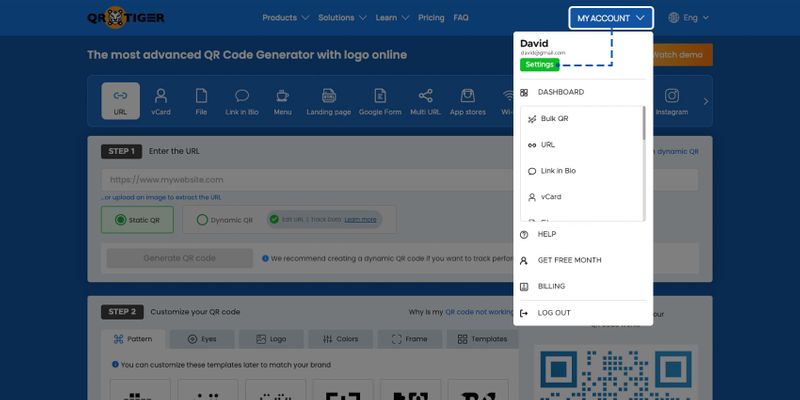
कदम 2: सेटिंग्स पर क्लिक करें, फिर अपने डोमेन को जोड़ने के लिए अपना छोटा डोमेन जाएं।
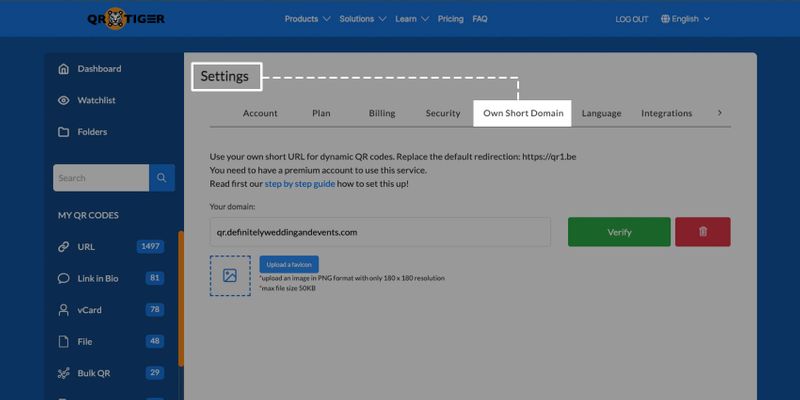
तीसरा कदम: अपना सब-डोमेन छोटे URL फ़ील्ड में डालें और सत्यापित क्लिक करें।
हम आपके द्वारा दर्ज किए गए डोमेन में स्वचालित रूप से https:// प्रीफिक्स जोड़ देते हैं, इसलिए बॉक्स में https:// जोड़ने की आवश्यकता नहीं है।
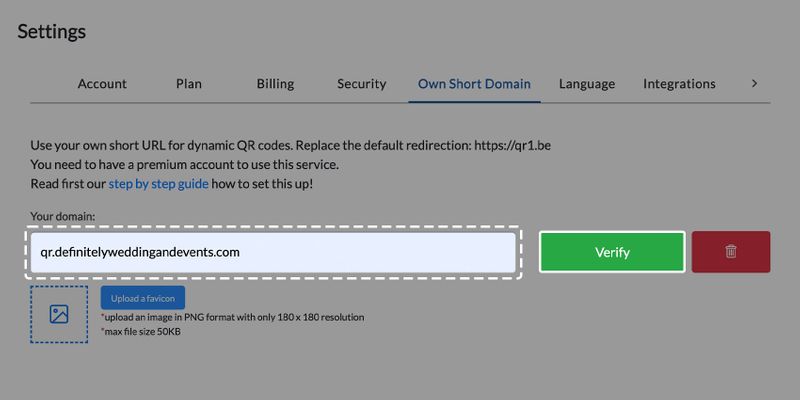
किसी उद्यम खाते में अपने खुद के डोमेन को कैसे जोड़ें
अपने खुद के छोटे डोमेन को डालने के लिए एंटरप्राइज ग्राहक के रूप में, इन कदमों का पालन करें:
चरण 1: जब आपका डोमेन सेटअप कर दिया गया हो, तो क्यूआर टाइगर एंटरप्राइज में लॉग इन करें और 'मेरा अकाउंट' पे जाएँ।
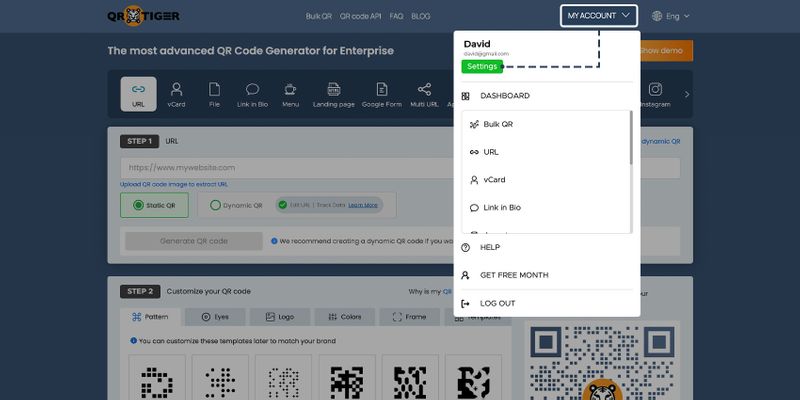
धारणा 2: सेटिंग्स पर क्लिक करें, और फिर अपने डोमेन को जोड़ने के लिए अपने शॉर्ट डोमेन पर जाएं।
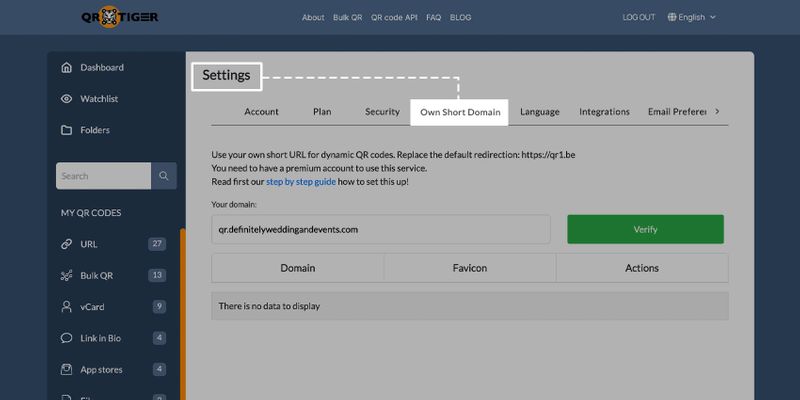
कदम 3: अपने सब-डोमेन को छोटे यूआरएल फील्ड में दर्ज करें और सत्यापित करने के लिए क्लिक करें।
आप कभी भी अपने सब-डोमेन जोड़ सकते या हटा सकते हैं।
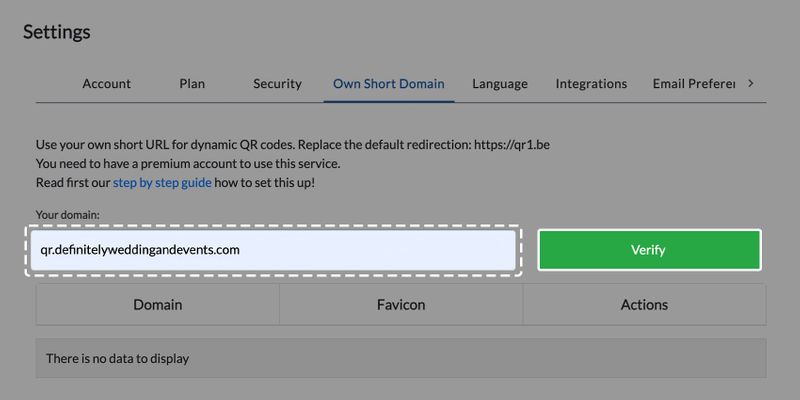
ध्यान दें: आपके मौजूदा QR कोड वही रहेंगे। जब आप अपने छोटे डोमेन को जोड़ेंगे, तो नए QR कोड उस डोमेन के साथ होंगे।
ध्यान दें कि यदि आप एक सब-डोमेन हटा देते हैं, तो जो QR कोड उस सब-डोमेन का प्रयोग कर रहे हैं, वे काम करना बंद कर सकते हैं।
चरण ४: एक डिफ़ॉल्ट डोमेन सेट करें। इसके बाद, सुनिश्चित करें कि यह मेंहदी बॉक्स है।
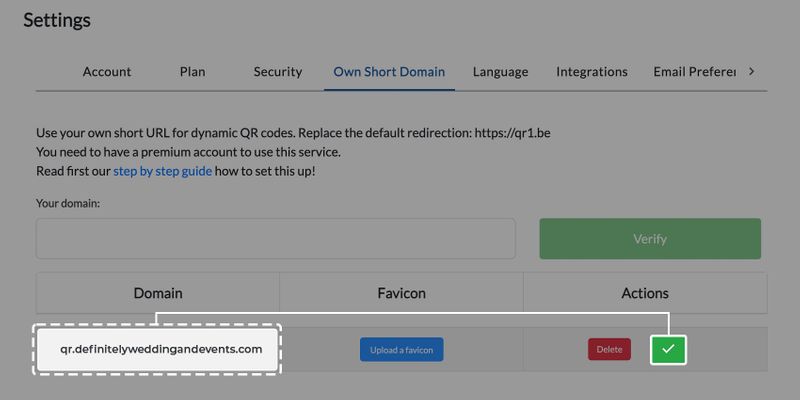
आप एक टीम सदस्य के लिए एक कस्टम डोमेन भी निर्धारित कर सकते हैं। टीम में एक टीम का नाम दर्ज करें और सक्रिय टीम सदस्य जोड़ें। टीम सदस्य एडमिन, एडिटर, या व्यूअर हो सकते हैं।
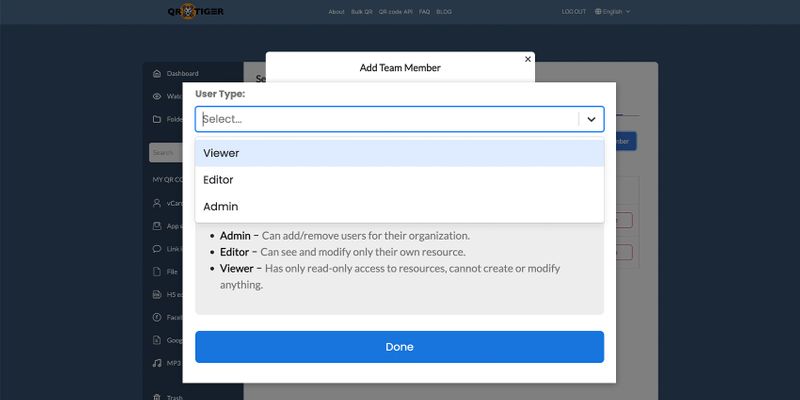
अब QR TIGER के साथ अपने QR कोड के लिए अपने खुद के डोमेन का उपयोग करें।
कृपया ध्यान दें कि सभी विश्वव्यापी DNS सर्वरों को अपडेट होने और हमारे सिस्टम में परिवर्तनों को पहचानने में लगभग 24 घंटे लग सकती है।
हम इसे काम करने के लिए उपडोमेन को SSL जोड़ते हैं, इसलिए आपको अपनी ओर पर SSL सेटअप करने की कोई आवश्यकता नहीं है। यदि आप अपना SSL प्रमाणपत्र जोड़ते हैं, तो आपका शॉर्ट URL काम नहीं करेगा।
अगे बढ़ें और QR TIGER के साथ जनरेटेड QR कोड्स पर अपने खुद के डोमेन का उपयोग करने की कोशिश करें, जो व्हाइट लेबलिंग QR कोड्स के लिए एक QR कोड जेनरेटर है।
यदि आपको अपने खुद के छोटे URL डोमेन सेटअप करने में कोई कठिनाई या सवाल हो, तो कृपया अपनी IT या होस्टिंग कंपनी से संपर्क करें।
यदि आप मुफ्त QR कोड उत्पन्न करना चाहते हैं, तो QR TIGER का उपयोग करें, एक डायनामिक QR कोड जेनरेटर ऑनलाइन, और इसकी व्यापक समाधान और विशेषताओं की खोज करें।
अगर आपके पास कोई सवाल हो, तो हमें हमारी वेबसाइट पर संपर्क कर सकते हैं! 


